Minecraft: Як покращити FPS | Підвищення кадрів у Minecraft
Minecraft: Як покращити FPS | Підвищення FPS в Minecraft Існує багато способів, які допоможуть покращити FPS в Minecraft. Ось деякі з найкращих.
Незважаючи на свою, здавалося б, просту, блокову естетику, Minecraft, він не завжди працює гладко, коли справа доходить до продуктивності, особливо для тих, у кого слабке обладнання. Частково це пояснюється величезним масштабом і універсальністю цієї саги про пісочницю, а також складнощами ігрового дизайну, які вміло вбудовані в неї.
Велике розширення, особливо гравці, які вважають за краще збирати будівлі та предмети кадрів в секунду і вони можуть зіткнутися з деякими важкими проблемами, коли справа доходить до загальної продуктивності. Але завдяки універсальності гри та великій кількості ресурсів – це одне Minecraft досвід можна значно покращити, збільшивши кількість кадрів в секунду.
Це поривчастий або млявий візерунок, який може заплутувати. кадрів в секундуЦе одні з найпростіших, найефективніших і в цілому найкращих способів виправити . Деякі з цих методів є більш тонкими, але інші можуть забезпечити значне підвищення, яке може подвоїти або навіть потроїти кадри в секунду.
Minecraft: Як покращити FPS | Підвищення кадрів у Minecraft
1-Встановіть оптимізаційні моди
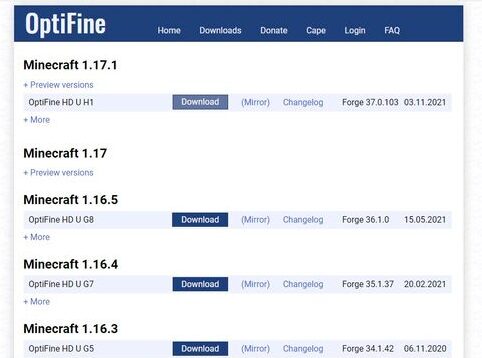
Однією з чудових речей, коли справа доходить до Minecraft, є універсальність налаштування досвіду за допомогою модів, програм та інших налаштувань у грі. Це також справедливо, коли мова йде про програми підвищення продуктивності. Є навіть деякі моди, такі як BetterFps і OptiFine, які спеціально підкреслюють збільшення кадрів в секунду.
2-Розгін
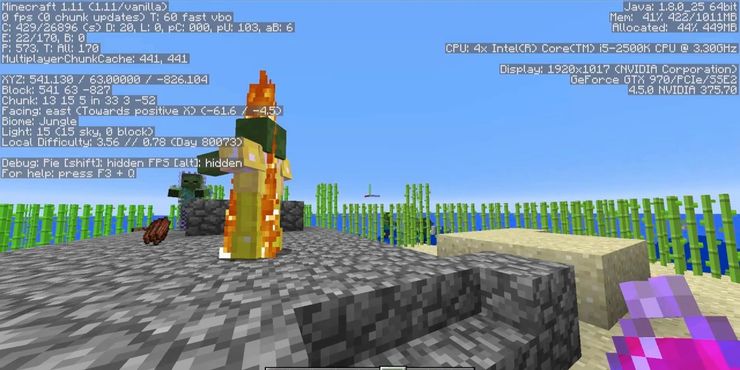
Відмова від відповідальності: це пов’язано з деякими ризиками для менш схильних до технологій, але це те, що приносить досить велику винагороду, якщо все зроблено правильно.
Цей метод передбачає збільшення тактової частоти комп’ютера, щоб вона перевищувала дозволену виробником. Цей процес, який називається «розгоном», потенційно може пошкодити комп’ютер людини, якщо його затягнути занадто далеко. Однак це також може значно покращити продуктивність комп’ютерних ігор. У цьому матеріалі детально пояснюється процес розгону комп’ютера.
3-Встановіть виконуваний файл Java на «Високий пріоритет»

Так само, як комп’ютер людини можна оновити для підвищення продуктивності, так само можна оновити програмне забезпечення під керуванням Minecraft, Java. До цієї виконуваної програми Windows можна швидко отримати доступ, натиснувши разом клавіші ctrl + shift + ESC. Це відкриє диспетчер завдань.
Перейдіть на вкладку «Відомості» та клацніть правою кнопкою миші Javaw.exe. Перейдіть до Встановити пріоритет і натисніть високий. Це перемістить більше ресурсів до програми, що, як правило, дає кращі результати та плавну частоту кадрів у грі.
4-Підвищення продуктивності ПК
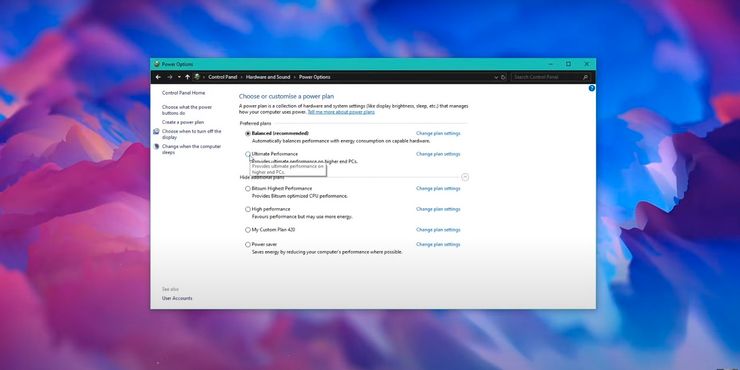
Навіть для тих, хто має потужний ПК, є велика ймовірність, що він не працюватиме на повну силу. Геймери можуть підвищити продуктивність і потужність своїх машин, ввівши «опції живлення» в рядок пошуку Windows у нижній частині екрана.
Відкриється вікно панелі керування, яке дозволить користувачеві змінювати інтенсивність роботи машини та споживання енергії. Натисніть на максимальну продуктивність і вуаля! Це слід враховувати, особливо якщо використання настільного комп’ютера та енергоспоживання не є проблемою.
5-Вимкнути повноекранний режим і видалити повноекранну оптимізацію
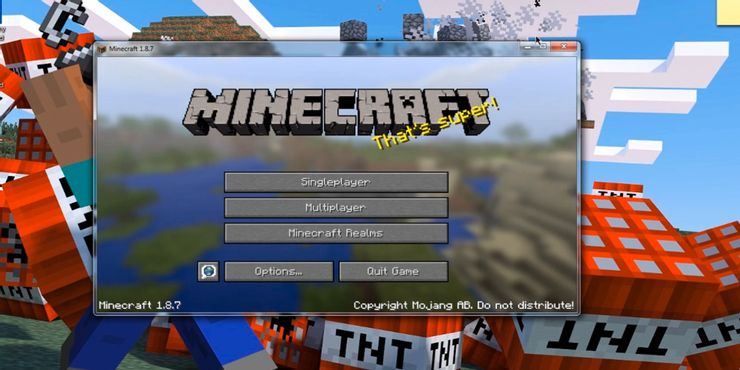
Тим, хто не проти втратити відтінок цього захоплюючого театрального досвіду, варто розглянути можливість вимкнення повноекранного перегляду, особливо гравцям зі слабкою відеокартою. Виконання цього простого завдання забезпечує меншу обробку, а отже, більш гладку роботу.
Для цього вимкніть «повний екран» і зменшіть розмір вікна. Хоча огляд буде менше, гра повинна працювати трохи краще.
Щоб зробити ще один крок, клацніть правою кнопкою миші на ярлику Minecraft, виберіть властивості та натисніть вкладку сумісності. Потім натисніть Вимкнути повноекранну оптимізацію та натисніть «Застосувати».
6-Повернути налаштування графіки
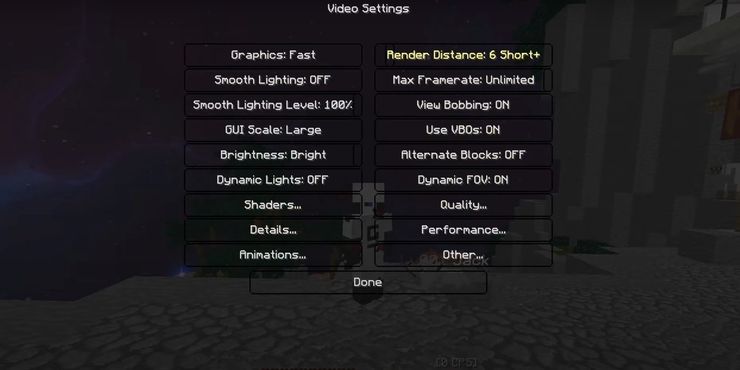
На додаток до налаштувань візуалізації, різні інші графічні деталі можна налаштувати або повернути, щоб покращити продуктивність і частоту кадрів в Minecraft.
Перейдіть до «Налаштування відео» та виконайте наступне:
- Встановіть максимальну кількість кадрів в секунду на Необмежений.
- Вимкніть хмари і плавне освітлення.
- Встановіть мінімальну кількість частинок.
- Вимкніть V-Sync.
- Вимкнути згладжування біома.
- Змініть «Графіка» на «швидка».
- Зменшити FOV (поле зору)
7-Close Обладнання, необхідні завдання
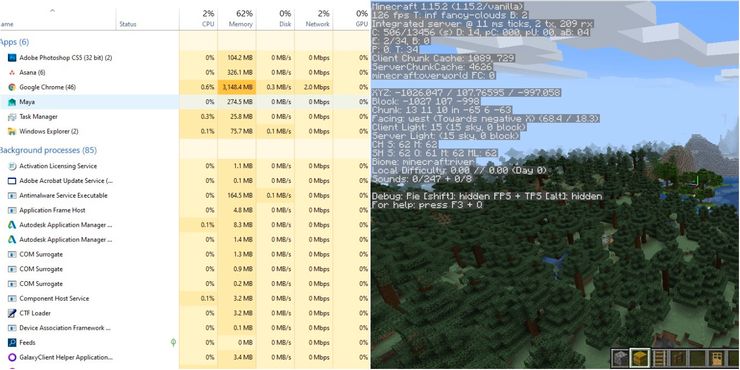
Хоча існують різні чіти в грі для більш плавного досвіду, є кілька способів збільшити частоту кадрів Minecraft, налаштувавши деякі налаштування ПК. Одним з найефективніших є закриття інших програм, що працюють одночасно, особливо тих, що мають більшу кількість апаратного забезпечення.
Щоб отримати уявлення про те, які програми запущені, відкрийте диспетчер завдань і очистіть будь-яке непотрібне програмне забезпечення, яке використовує великий обсяг пам’яті. Тепер для Minecraft можна виділити більше оперативної пам’яті.
Відстань візуалізації з 8 розрізами
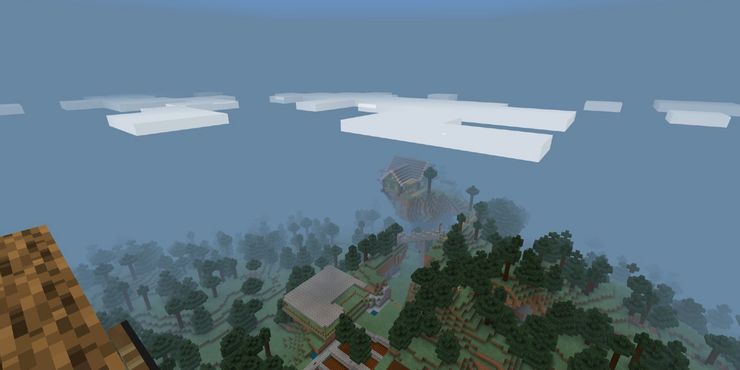
Можна не подумати, що така блокова гра, як Minecraft, дуже вимоглива, коли справа доходить до кінських сил, але вона може бути інтенсивною, коли їй доводиться постійно завантажувати активи з великих відстаней. На щастя, відстань візуалізації можна трохи скоротити.
Для цього натисніть «Параметри» і перейдіть до «Налаштування відео». У верхньому правому куті меню може бути панель, яка контролює відстань візуалізації. Якщо це число перевищує 12, було б гарною ідеєю перемістити його хоча б на кілька клацань вниз. Але не приймайте його занадто низько, оскільки навігація в грі може бути трохи складною, якщо вона знаходиться нижче від восьми до десяти.
9-Оновлення драйверів відеокарти
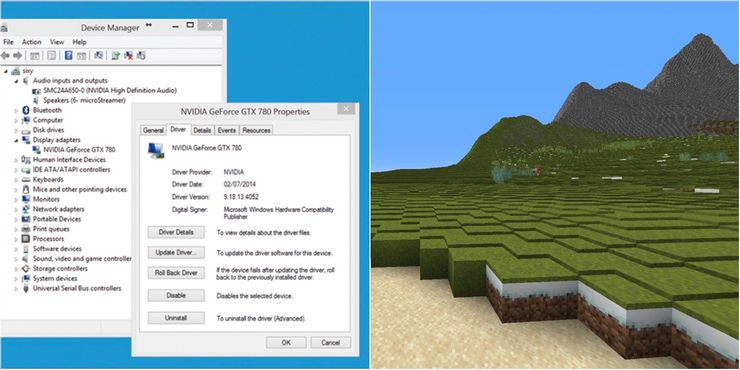
Більшість продуктивності комп’ютерної гри забезпечується використовуваною відеокартою. Геймери часто запускають свої ігри, не усвідомлюючи, що їхня відеокарта може вразити простий і досить швидкий оновлення графічних драйверів.
Найновіші драйвери зазвичай можна знайти на веб-сайті виробника графічного процесора. Щоб зробити цей процес ще простішим і спрощеним, завантажте програму автоматичного оновлення драйверів, як-от Driver Easy.
10. Будьте простими в грі

іронічно, MinecraftОдин з найефективніших способів пом’якшити продуктивність – це менше робити в грі. Зосередьтеся на рівнинній місцевості з меншою кількістю розвідок і меншою кількістю активів.
Корисна хитрість у цьому полягає у використанні команди «WorldBorder» у грі, яка обмежує, наскільки широкий може бути світ. Для цього потрібно відкрити вікно чату та ввести «/worldborder set [SizeInBlocks]».
Менший, простіший, менш захаращений світ виявиться набагато менш вимогливим до Java та апаратного забезпечення, на якому вона працює.



